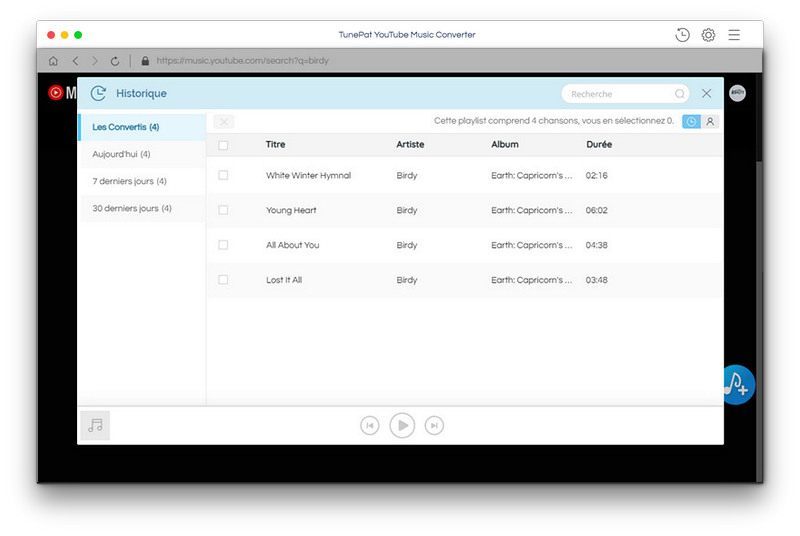TunePat YouTube Music Converter est une solution ultime qui peut aider les utilisateurs à télécharger rapidement des chansons ou des listes de lecture de YouTube Music au format populaire. Et il peut conserver les balises ID3 et une qualité sonore de sortie de haute qualité lors du téléchargement. Ce didacticiel vous montrera comment vous inscrire et utiliser Tunepat YouTube Music Converter.
TunePat YouTube Music Converter propose une version d'essai gratuite. La version d'essai vous permet uniquement de convertir la première minute de chaque chanson. Après avoir testé et confirmé que le programme peut fonctionner correctement sur votre ordinateur, si nécessaire, vous pouvez acheter une licence (email + code) pour déverrouiller la version complète. Comme suit, nous allons vous montrer comment enregistrer YouTube Music Converter sur Mac.
![]() Téléchargez et installez la dernière version de TunePat YouTube Music Converter pour Mac
Téléchargez et installez la dernière version de TunePat YouTube Music Converter pour Mac
Étape 1 Cliquez sur l'icône Clé ou cliquez sur l'icône Menu en haut à droite, puis sélectionnez S'inscrire . Il y aura une boîte de dialogue contextuelle d'enregistrement, dans laquelle vous pourrez copier et coller votre e-mail d'enregistrement et votre code de licence pour enregistrer le programme.
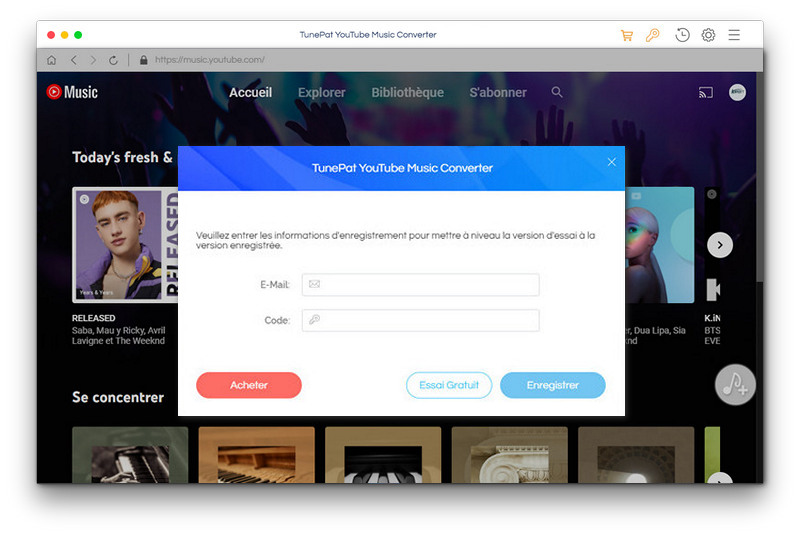
Étape 2 Copiez et collez l'adresse e-mail et le code dans la boîte de dialogue contextuelle d'enregistrement.
Note: Le code d'enregistrement est sensible à la casse. Veuillez ne pas insérer de blanc avant ou après les informations d'inscription.
Si vous avez acheté un abonnement mensuel ou annuel, vous recevrez un nouvel e-mail avec la licence après le renouvellement de l'abonnement. Ouvrez la fenêtre d'inscription et cliquez sur Changer ID, puis enregistrez-vous avec la nouvelle licence pour réactiver la version complète.
Étape 1 Lancez TunePat YouTube Music Converter
Lancez TunePat YouTube Music Converter sur Mac, puis connectez-vous à votre compte YouTube Music.
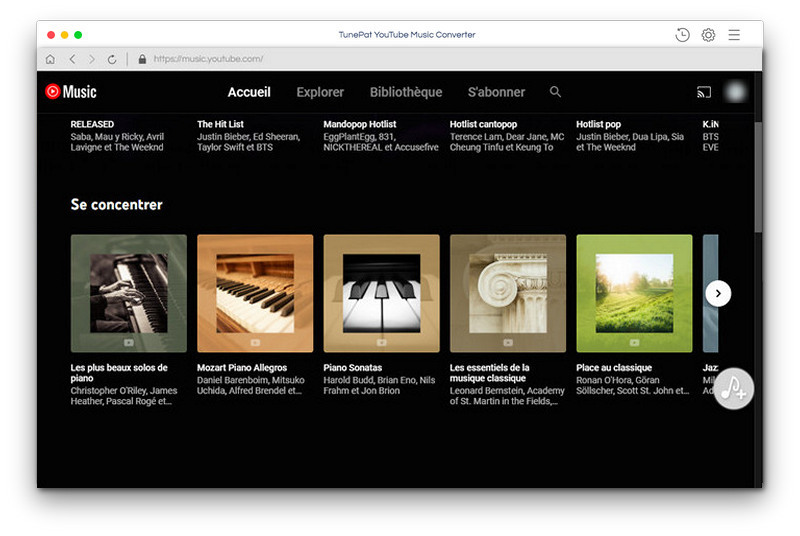
Étape 2 Personnalisez les paramètres de sortie
Cliquez sur le bouton Paramètres en haut à droite. Ici, vous pouvez choisir le format de sortie (MP3, AAC, WAV, FLAC, AIFF, ALAC), la qualité de sortie (320kbps, 256kbps, 192kbps, 128kbps), le taux d'échantillonnage et le dossier de sortie peuvent également être personnalisés.
Pour mieux organiser votre bibliothèque musicale, vous pouvez trier les fichiers audio de sortie par artiste, album, artiste/album ou album/artiste.
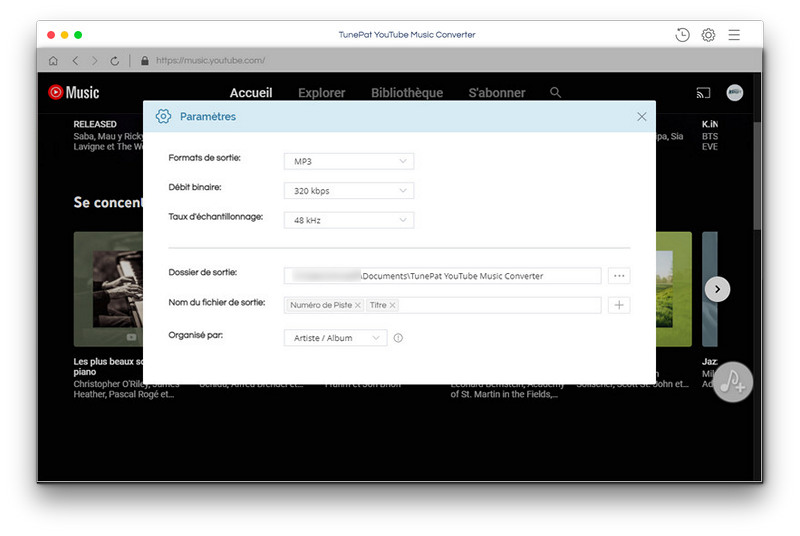
Étape 3 Ajouter des pistes YouTube Music à YouTube Music Converter
Choisissez une playlist, un artiste ou un album et ouvrez-le, puis cliquez sur le bouton Ajouter dans le coin inférieur droit. Vous verrez une boîte de dialogue contextuelle qui affichera toutes les chansons que vous pouvez convertir. Sélectionnez simplement les chansons que vous souhaitez convertir.
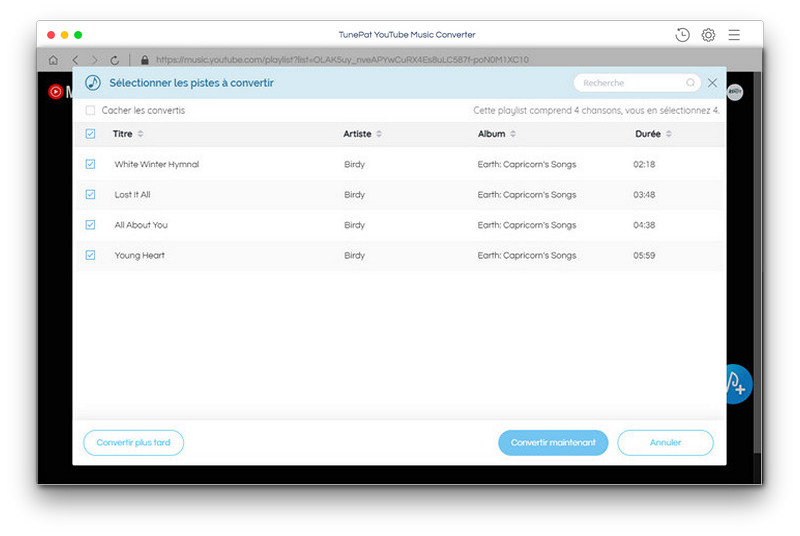
Étape 4 Lancez la conversion
Cliquez maintenant sur Convertir maintenant pour convertir les chansons de YouTube Music au format souhaité.

Étape 5 Vérifier l'historique des conversions
Une fois la conversion terminée, cliquez sur le bouton Historique pour vérifier ce que vous avez téléchargé.